Terkadang, Anda mungkin melihat pesan - Sistem dimatikan. Tolong simpan semua pekerjaanmu. Atau Anda mungkin melihat pesan - Nyalakan kembali komputer Anda dalam 10 menit untuk menyelesaikan penginstalan Pembaruan Windows yang penting. Atau mungkin Anda mengklik tombol Matikan atau Mulai Ulang secara tidak sengaja, sebelum menyimpan pekerjaan Anda dan Anda ingin menghentikan atau membatalkan penonaktifan sistem dan menghentikan operasi ini. Anda dapat membuat pintasan desktop Windows yang praktis ini yang dapat membantu Anda dalam situasi seperti itu.
Batalkan Sistem Shutdown atau Restart

Anda tidak dapat membatalkan restart atau shutdown menggunakan antarmuka Windows Pelacak Acara Shutdown. Hanya mungkin untuk melakukan tugas ini dari baris perintah. Untuk membatalkan atau membatalkan sistem shutdown atau restart, buka Command Prompt, ketik matikan /a dalam periode waktu habis dan tekan Enter. Akan lebih mudah untuk membuat pintasan desktop atau keyboard untuk itu. Itu /Sebuah argumen akan membatalkan shutdown sistem dan hanya dapat digunakan selama periode waktu habis.
Buat pintasan Abort System Shutdown
Klik kanan pada area kosong di desktop Anda. Pilih Baru>Pintasan. Di kotak pertama Wizard Buat Pintasan, ketik: menutup.exe -a. Sekarang klik Berikutnya dan beri nama pintasan: Batalkan Shutdown. Klik Selesai. Terakhir, pilih ikon yang sesuai untuk itu!
Untuk memberikan pintasan Abort System Shutdown ini, a pintasan keyboard, klik kanan di atasnya> Properties> tab Shortcut. Di kotak tombol Pintasan, Anda akan melihat "Tidak ada" yang tertulis. Klik di kotak ini, dan tekan tombol A dari keyboard Anda. Surat-surat Ctrl + Alt + Del akan muncul secara otomatis, dan sekarang akan menjadi pintasan keyboard Anda untuk membatalkan shutdown atau membatalkan restart. Klik Terapkan > OK.
Ini hanya dapat digunakan selama periode waktu habis. Jadi ingatlah bahwa Anda mungkin hanya memiliki beberapa detik untuk menghentikan proses shutdown atau restart agar tidak berlaku, jadi Anda sebaiknya memiliki jari yang sangat cepat untuk dapat menggunakan pintasan ini.
Alternatifnya, yang bisa Anda lakukan adalah membuat shortcut terpisah untuk Shutdown terlebih dahulu, sebagai berikut:
Klik kanan pada area kosong di desktop Anda. Pilih Baru>Pintasan. Di kotak pertama Wizard Buat Pintasan, ketik: Matikan -s -t 30. Klik Berikutnya. Beri nama pintasan: Menutup, dan klik Selesai. Kemudian pilih ikon yang sesuai untuk itu!
Saat Anda menggunakan pintasan ini untuk mematikan, pertama-tama Anda akan mendapatkan kotak dialog yang menyatakan: Windows akan mati dalam waktu kurang dari satu menit. Dalam kasus kami, itu akan mati dalam 30 detik.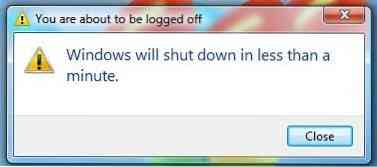
Ini akan memberi Anda 30 detik untuk membatalkan sistem shutdown. Setelah shutdown atau restart dibatalkan, Anda akan mendapatkan ikon di baki sistem Anda.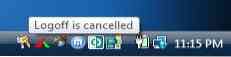
Klik pada ikon untuk membuatnya menghilang!
Demikian pula, Anda dapat membuat Mulai ulang pintasan dengan penundaan 15 detik menggunakan sebagai gantinya: Matikan -r -t 30.
Berbicara tentang sakelar shutdown, Anda mungkin ingin melihat opsi Shutdown di Windows, dan sakelar CMD baru untuk shutdown.exe.
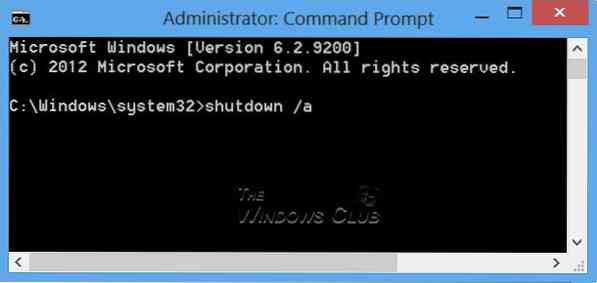
 Phenquestions
Phenquestions


